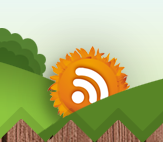作業前には全てのファイルをバックアップしてから処理を行うこと。
どんなソフトを使おうがファイルをいじるときは必ずバックアップを。
万が一ってことがあるしもし日付がバラバラで何がなんだか・・・とか。
まずないだろうけどファイルが消滅する可能性もある。
動画ファイルのExifを取得するぞー!
って書いても実際には動画ファイルにはExifは存在しないから取得できません。
Exifを取得したくてぐぐってもでないんだもん。
画像ファイルでいうExifはメタの中にあるんだね。
で、やりたいことは動画ファイルの撮影日時 yyyymmdd-hhMMss を取得したい。
たったそれだけなんだけど普通ににプロパティみても ss が出なくて困る。
もしかしたら出せる方法あるのかな?
ということで探してみたらいいソフトがあった。
GUIってのをダウンロードしてね。
どれやねん。って思ったら表の一番上のでOK
MediaInfo
http://mediaarea.net/ja/MediaInfo/Download/Windows
インストーラーだからなんかいやだったけどまぁ何の問題もなし。
インストールル中に ゴミインストールしませんか!?ってくるからそこだけ注意。
最近はポチポチ押していけばいいよ、とはいえないのが面倒になったもんだ。
初回起動はプチ設定画面がでるかも。
右側に Language があるから日本語にしてOK
あとは簡単だ、動画ファイルをそっちにポイってすれば表示される。
右上のほうに撮影日時ぽいものが出ているのでそれを使っちゃえ!
で、終了。
そのままじゃコピペできないので上にあるメニューバーの 表示 ってのから テキスト ってのを選択
yyyy-mm-dd hh:MM:ss になるけど選択してコピーできる。
そのままファイルにコピーすると : はファイル名には使えないよ!
と怒られるけど勝手に削除してくれるから問題なし。
あとは – が嫌いな僕はリネームツールとかで編集してる。
ファイル数が少なければ手でやってOK
ちなみに画像ファイルのリネームは Rexifer ってのを使ってます。
http://zone.ktkr.net/software/rexifer/index.html
シンプルで好き。
タグってのでファイル名を編集できるので自由自在。
ただ実行方法が分かりにくい・・・だめじゃん。
右下にある ファイルリスト表示 が実行にあたる。
これでOK!!
作業前には全てのファイルをバックアップしてから処理を行うこと。
どんなソフトを使おうがファイルをいじるときは必ずバックアップを。
万が一ってことがあるしもし日付がバラバラで何がなんだか・・・とか。
まずないだろうけどファイルが消滅する可能性もある。
珍しく人任せじゃなくて自分で書いちゃった。